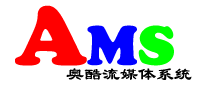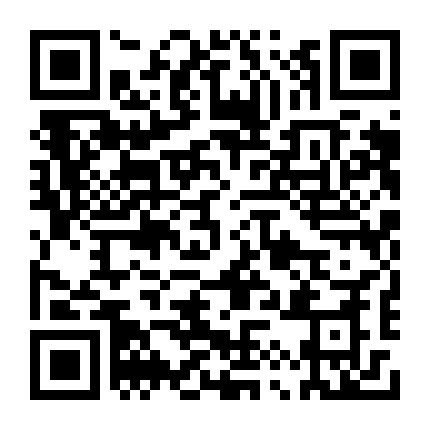AMS的安装要求/快速部署
Windows系统,推荐使用Win2008 Server或者以上
Linux系统,推荐使用Red Hat Enterprise Linux、CentOS、Oracle Linux
硬件环境
基本配置CPU:双核2.0GHz;内存:4GB;硬盘:500GB;网卡:千兆网口
网络
防火墙各级防火墙须开放如下端口:1935,1936,9001。
Windows环境下AMS的快速安装
若您下载的是解压版本,解压后,执行目录下的AokuMediaServer.exe 就可以进入调试运行模式了。
若您下载的是安装版本,执行Setup,安装后会自动弹出AMS的服务管理器,通过管理器可以把AMS安装成服务运行,您也可以到安装目录下找到AokuMediaServer.exe以调试方式运行。
[注]:1、请不要把AMS放在中文目录下,以免运行出错;
2、请确保当前用户有可执行,可写权限;
【调试模式运行】
该模式适合调试使用,进入控制台命令行窗口,执行AokuMediaServer.exe,会显示如下的dos窗口框,日志在屏幕上直接显示了出来,不要关闭窗口,这时候AMS就正常启动了。
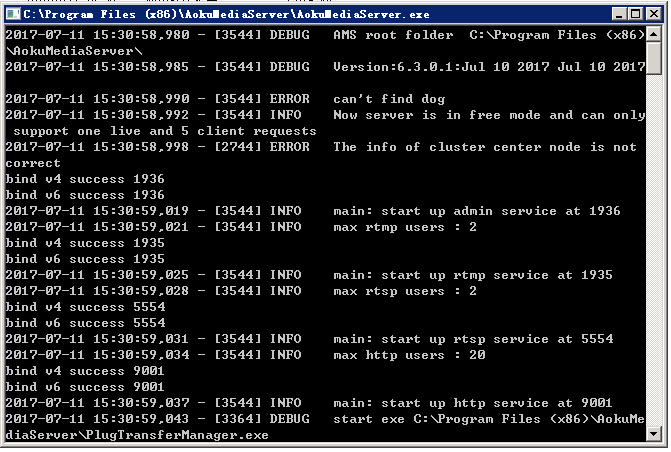
【正常工作模式】
AMS调试运行正常后,我们可以把AokuMediaServer作为服务模式运行,打开服务管理器AokuMediaManager.exe,如下图:
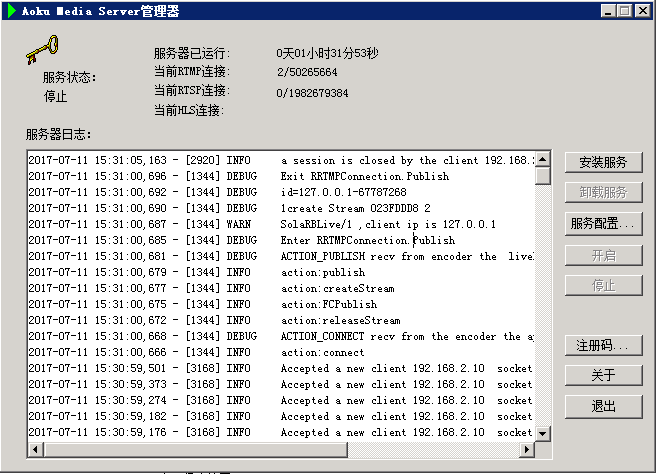
点击 “安装服务” 按钮,即可把AMS服务安装到系统服务中,若是这里出错,请确认电脑上的诸如360防火墙是否把服务主程序(AokuMService.exe)给隔离删除了,请退出360杀毒或者防火墙,或者把AokuMService.exe,AokuMediaServer.exe加入到白名单。
服务安装后,点击 ”开启“ 按钮,就可以了。若AMS以服务形式运行,电脑重启后,服务会自动重启。
【 特别注意】
调试运行和作为服务运行,只能选择一种。否则就出现端口占用了。
出现任何错误,都可以通过logs目录下的 rtmpServer.log进行查看,一般都会有错误描述。
AMS已经正常启动,默认情况下,AMS起来后,可以通过9001端口进入AMS管理后台,默认的用户名是admin,密码是123456,如下图:
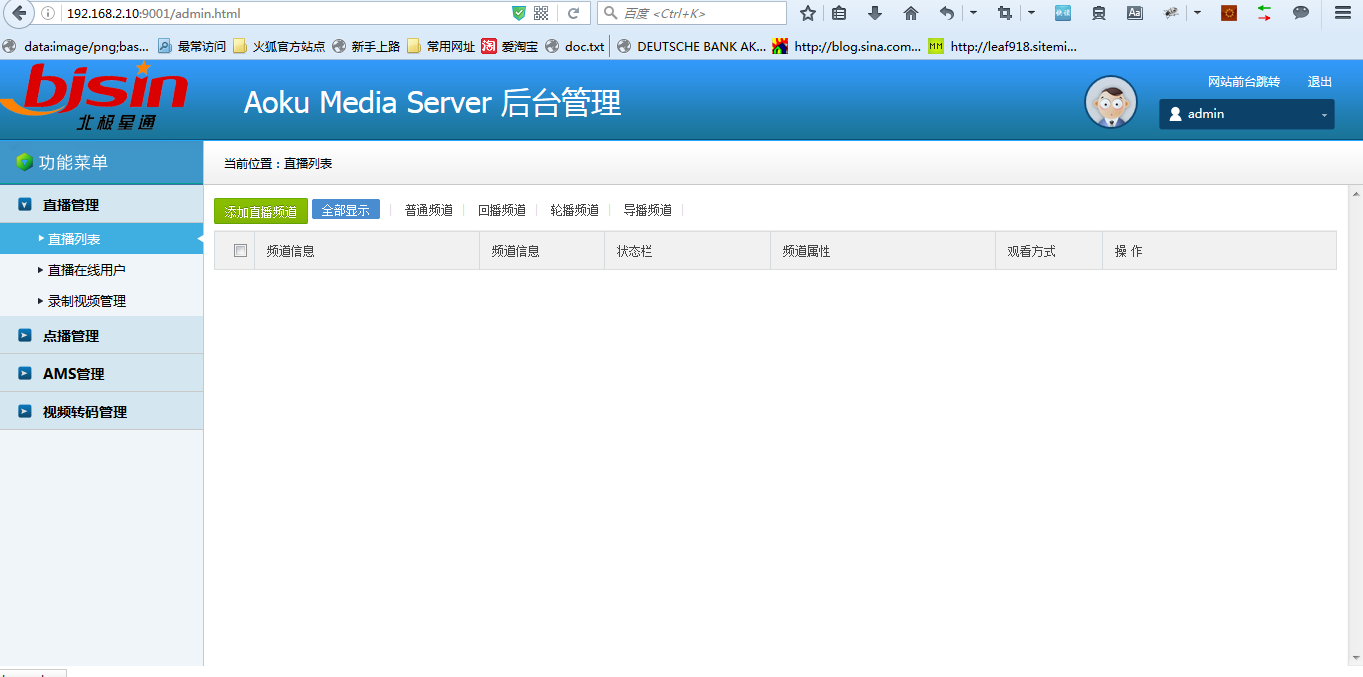
正常启动后,就可以创建直播频道了,可根据您的情况创建推模式的直播频道(若你有编码器可以推出rtmp流,也可以用obs,FME等软件推流),创建拉模式的直播频道(你有一个可以通过vlc观看的rtsp流地址,或者udp流地址)
其它相关问题:
1、编码器向AMS推流实现流媒体直播发布
2、AMS拉网络摄像机中带认证的rtsp流来实现直播
3、建立回播模式的直播频道
微信扫描关注公众号, 可获取更多并发用户的试用版
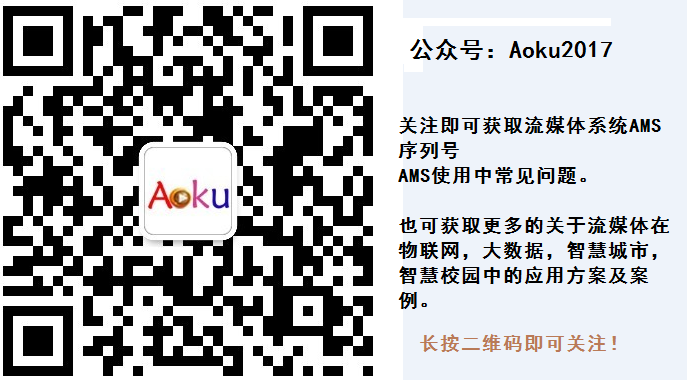
| 联系人: | 北极星通公司 |
|---|---|
| 电话: | 010-56545416 |
| 传真: | 010-82896426 |
| Email: | support@bjsin.cn |
| QQ: | 35338585 |
| 微信: | Aoku2017 | QQ群:241759321 |
| 地址: | 北京市中关村生命科学园创意园3-3-103 |